Įkelti smeigtukus į "Pinterest" kartais gali atrodyti sudėtinga, ypač kai reikia papildomų įrankių ar atsisiuntimų. Šiame vadove sužinosite, kaip greitai ir lengvai įkelti "Pinterest" smeigtukus tiesiai per "Canva". Nustebsite, kaip lengva savo kūrybinius projektus paversti vizualinės rinkodaros strategija neišeinant iš platformos.
Pagrindinės žinios
- Galite įkelti smeigtukus tiesiai per "Canva", prieš tai jų neatsisiuntę.
- Profesionali "Canva" versija nereikalinga; jums užteks nemokamos versijos.
- Norint skelbti smeigtukus, reikia užmegzti ryšį tarp "Canva" paskyros ir "Pinterest" paskyros.
Žingsnis po žingsnio instrukcijos
Norėdami įkelti smeigtukus tiesiogiai per "Canva", atlikite tolesnius veiksmus.
1. Prisijunkite prie paskyros nustatymų
Pirmiausia turite pasiekti savo "Canva" paskyros nustatymus. Spustelėkite krumpliaračio piktogramą, esančią viršutiniame dešiniajame "Canva" puslapio kampe. Ten galite tvarkyti paskyros nustatymus ir prisijungti prie kitų platformų.
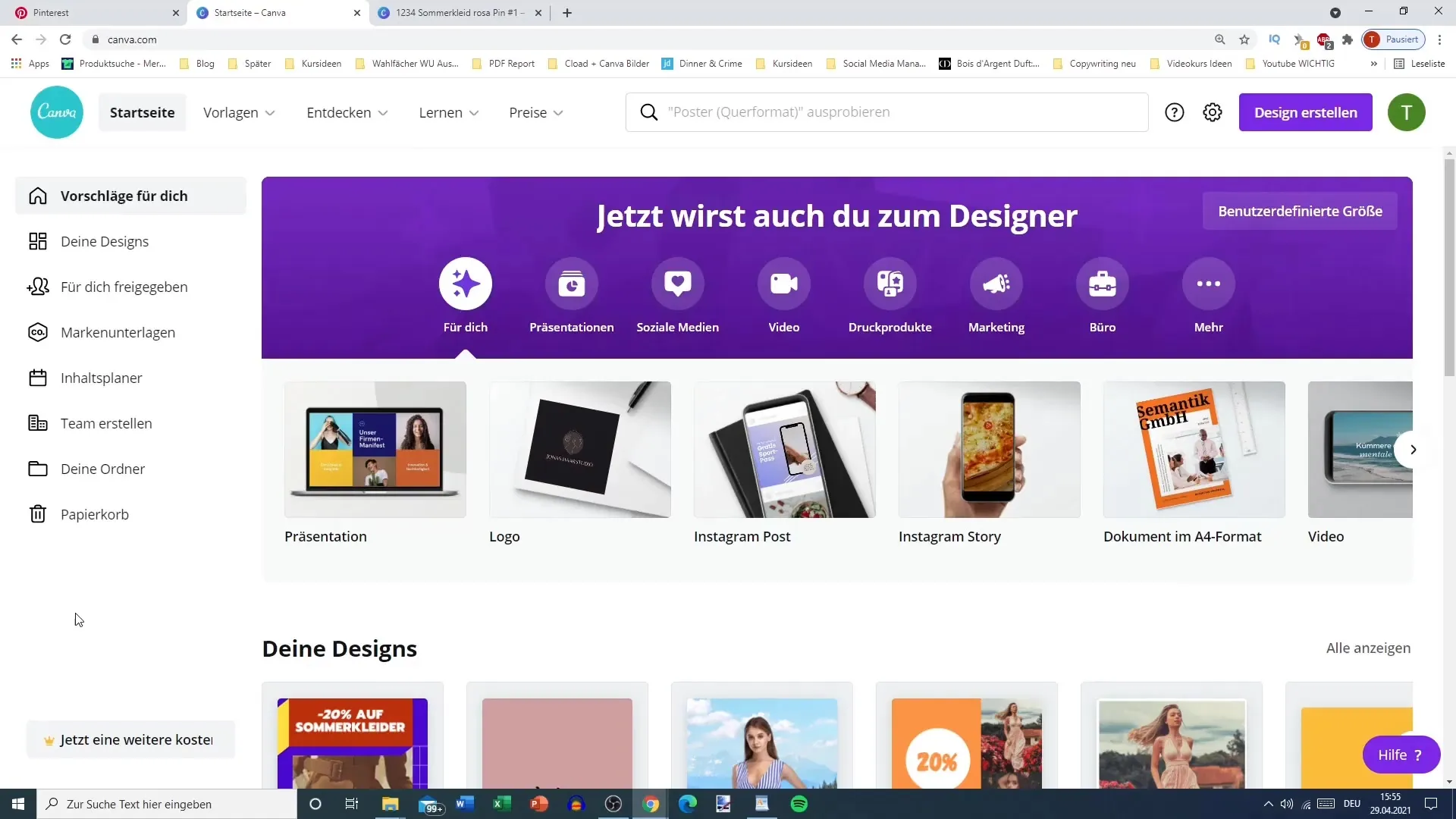
2. Prisijungti prie "Pinterest
Paskyros nustatymuose slinkite žemyn į skyrių "prijungtos programos". Čia turite galimybę susieti "Pinterest" paskyrą su "Canva" paskyra. Jei jūsų "Pinterest" paskyra jau atjungta, galite lengvai ją vėl pridėti. Paprastas žingsnis, kuris vėliau sutaupys daug laiko.
3. Pasirinkite smeigtuko šabloną
Dabar, kai jūsų "Pinterest" paskyra prijungta, turėtumėte galėti pasirinkti smeigtuko dizainą. Galite naudoti esamą "Pinterest" šabloną arba sukurti naują dizainą. Kurdami naują dizainą įsitikinkite, kad pasirinkote tinkamą Pinterest tinkamo dydžio šabloną, kad jūsų smeigtukas atrodytų geriausiai.
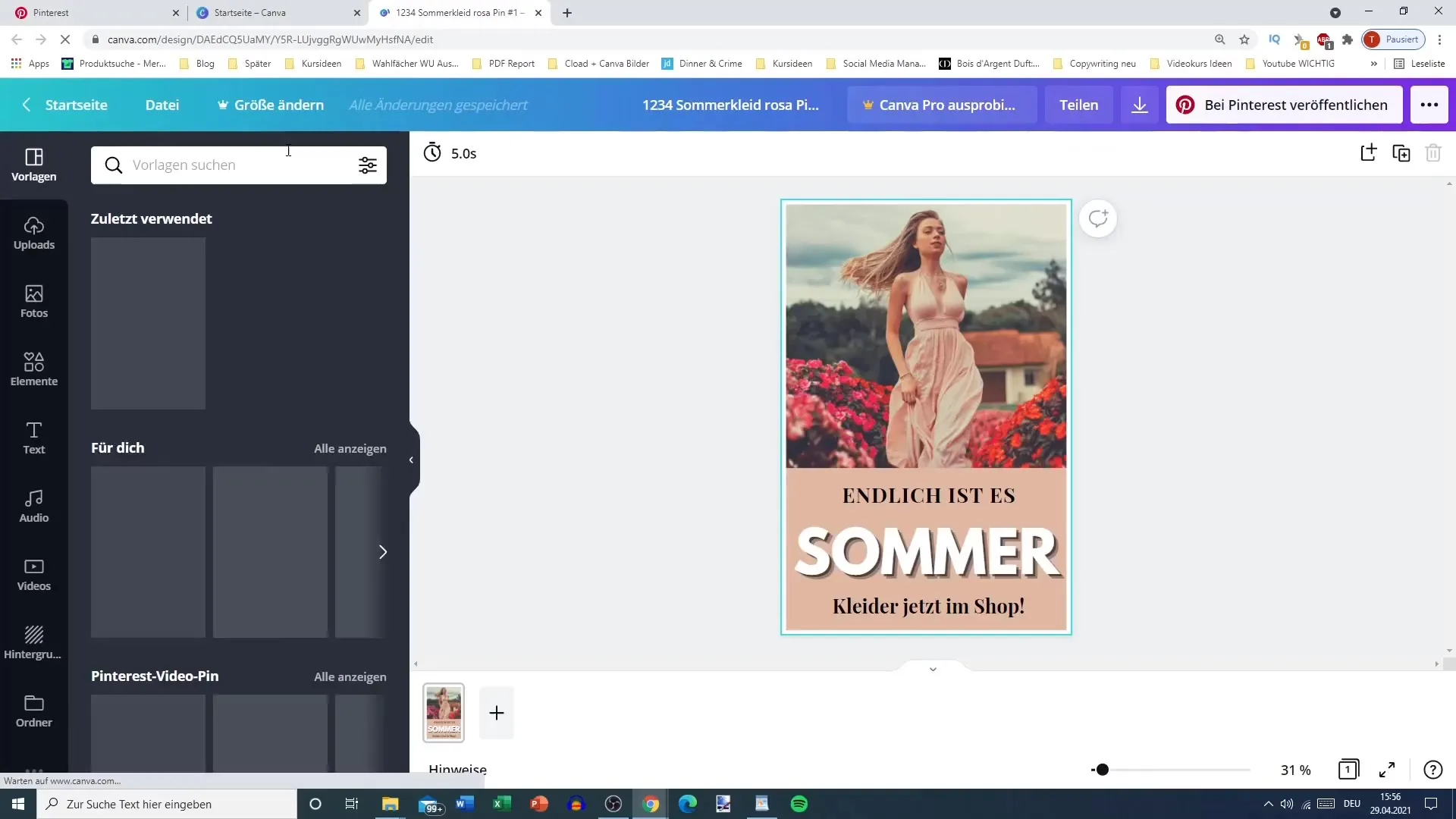
4. sukurkite savo smeigtuko dizainą
Pritaikykite savo smeigtuką su tekstu ir paveikslėliais. Jei įvesite konkrečius matmenis, įkėlimo parinktis gali pasirodyti ne iš karto. Vietoj to naudokite iš anksto nustatytą "Pinterest" šabloną. Kad jums būtų lengviau, tiesiog pridėkite norimą paveikslėlį prie šablono ir parašykite trumpą, glaustą pavadinimą.
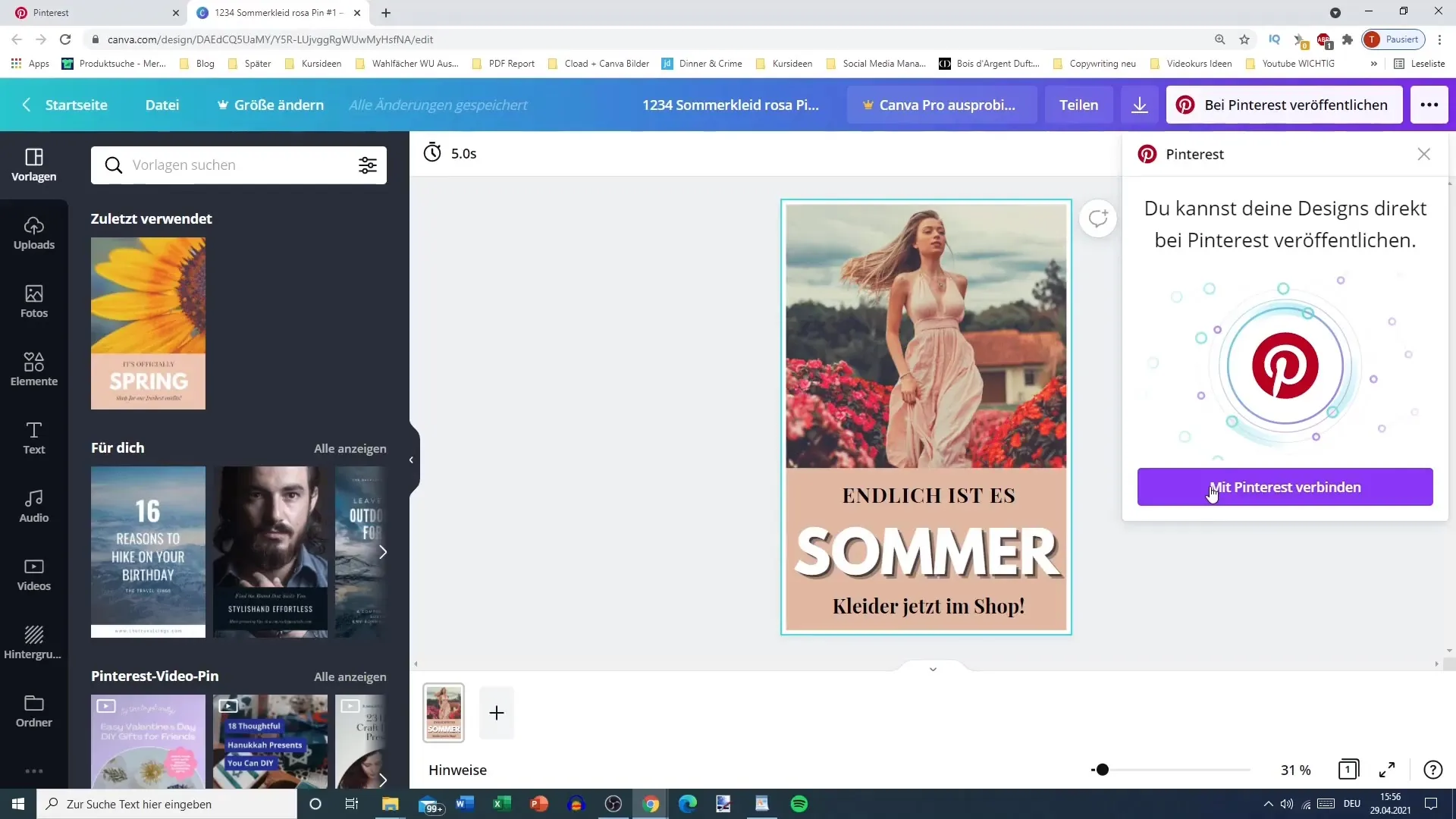
5. Pridėkite pavadinimą ir nukreipimo puslapį
Pridėkite savo smeigtuko pavadinimą. Čia reikalingas kūrybiškumas! Nepamirškite, kad pavadinimas turėtų būti patrauklus ir informatyvus. Taip pat galite pridėti URL (paskirties svetainę), kad naudotojai galėtų spustelėti ir gauti daugiau informacijos. Tai gera proga nukreipti srautą į savo svetainę.
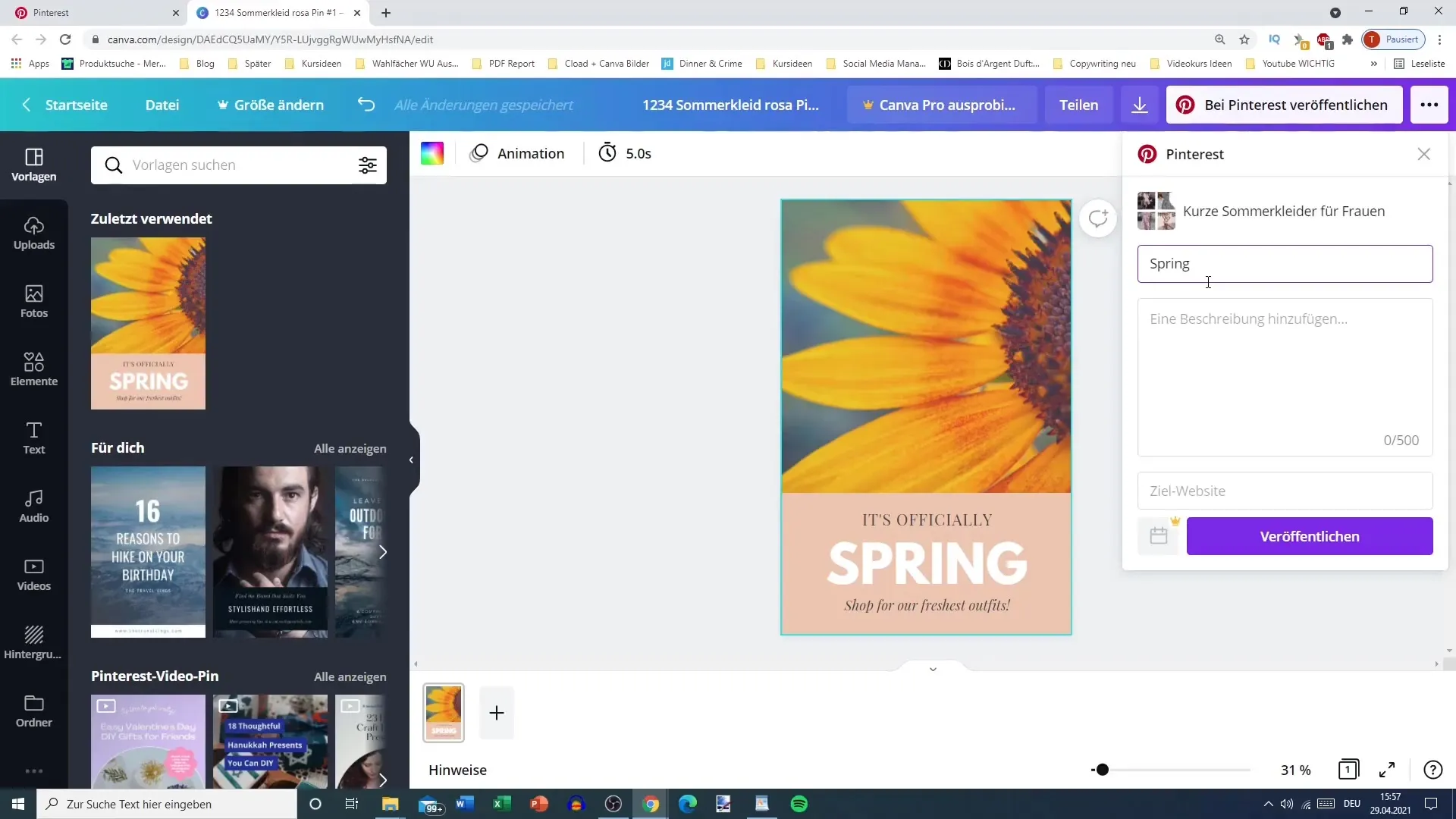
6. Leidyba
Kai smeigtukas paruoštas, galite jį paskelbti tiesiai iš "Canva". Spustelėkite mygtuką "Publikuoti". Atkreipkite dėmesį, kad šis procesas gali trukti šiek tiek ilgiau, nes "Canva" naudoja ryšį su "Pinterest", kad įkeltų smeigtuką.
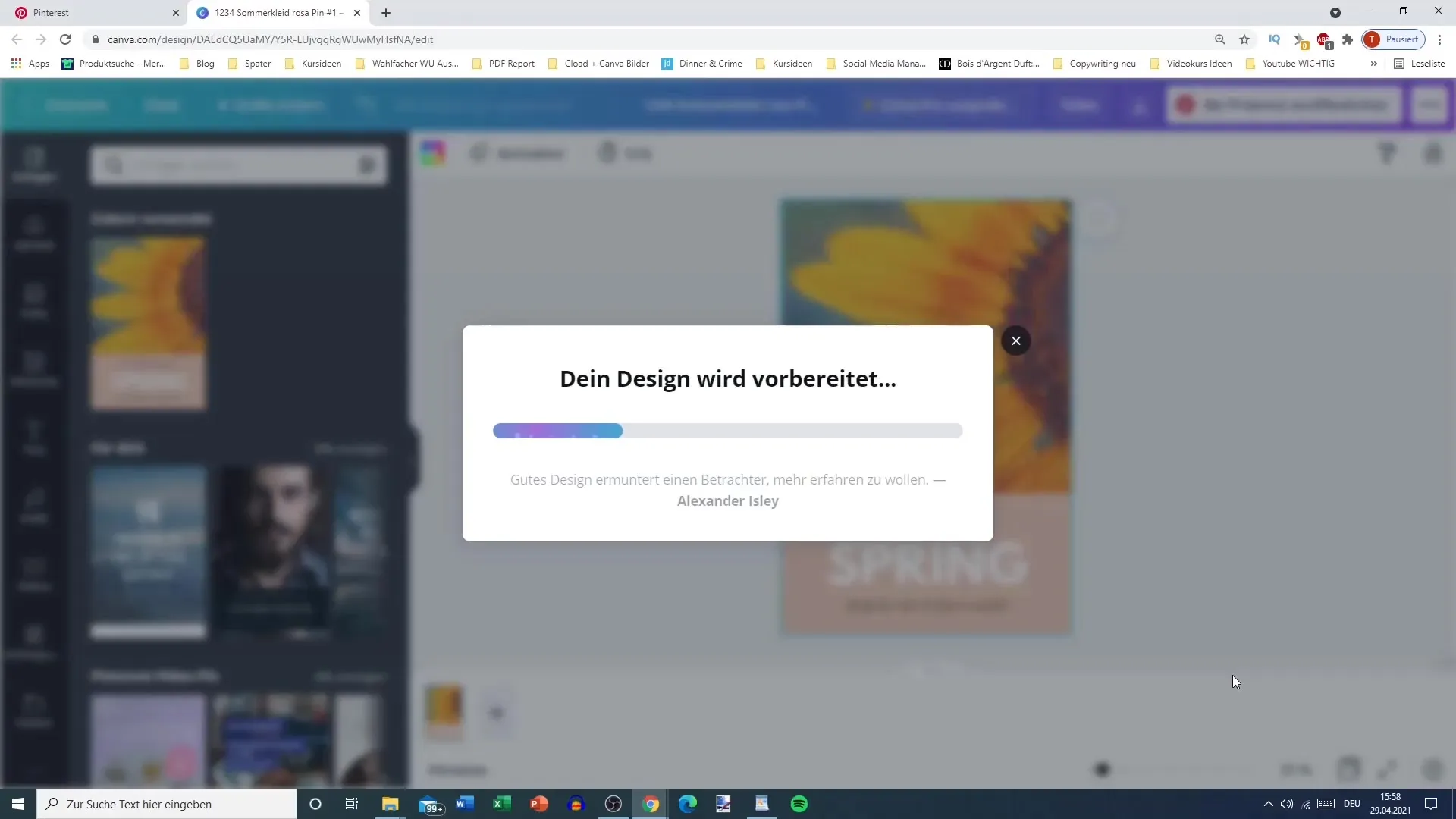
7. patikrinkite savo smeigtuką
Kai įkėlimas bus baigtas, galite patikrinti savo smeigtuką tiesiogiai "Pinterest". Jis ten bus rodomas tiksliai toks, kokį jį sukūrėte "Canva" programoje. Taip galėsite įsitikinti, kad viskas vyko sklandžiai.
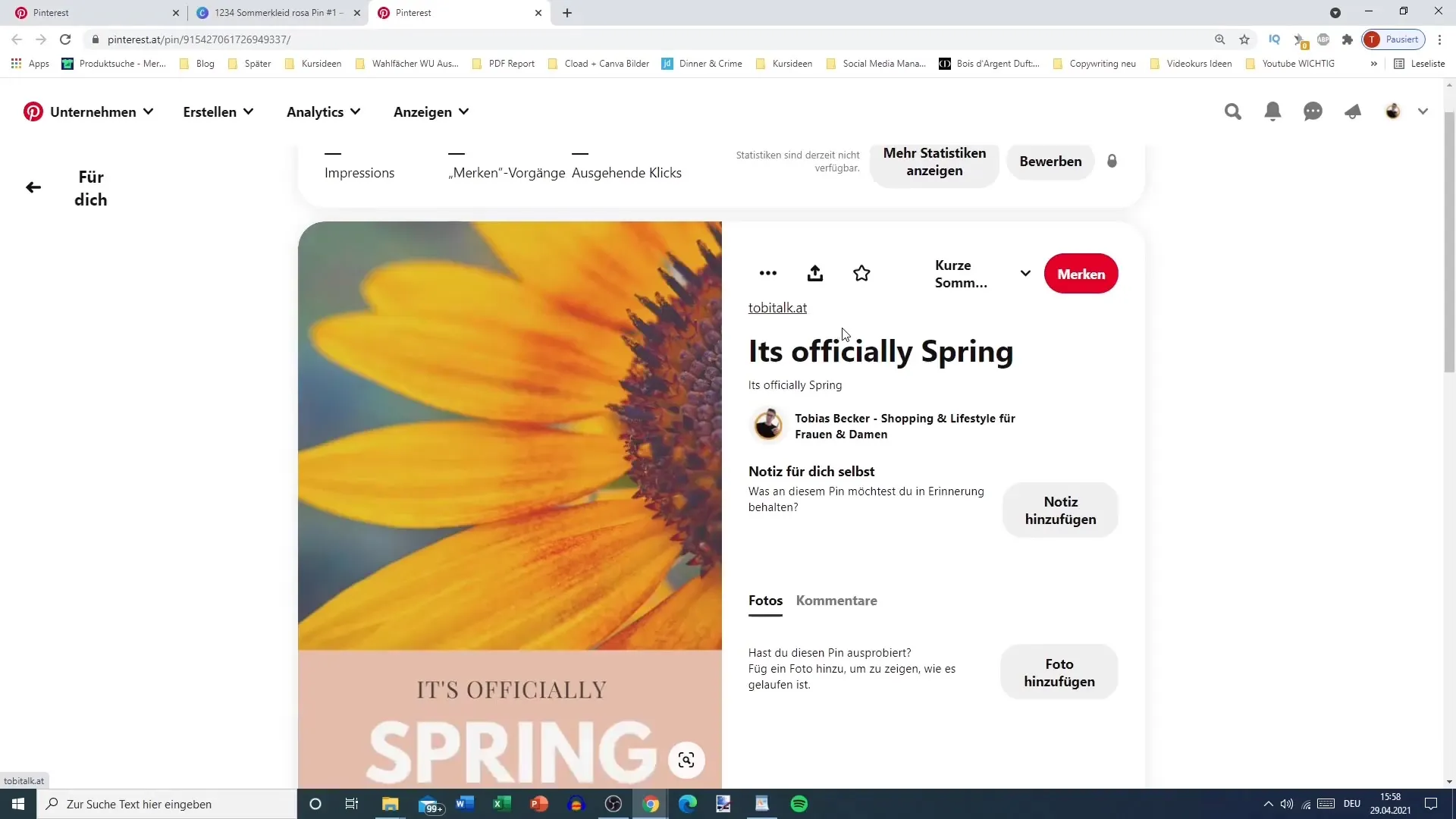
Apibendrinimas
Šiame vadove parodėme, kaip efektyviai ir lengvai įkelti smeigtukus tiesiai per "Canva" nenaudojant papildomos programinės įrangos ar nesisiunčiant dizainų. Atlikę vos kelis veiksmus, galėsite iš karto integruoti savo dizainus į "Pinterest" strategiją.
Dažniausiai užduodami klausimai
Ar galiu įkelti smeigtukus be "Canva Pro" versijos? Taip, galite įkelti smeigtukus tiesiogiai naudodami nemokamą "Canva" versiją.
Ar reikia turėti "Pinterest" paskyrą, kad galėčiau įkelti smeigtukus? Taip, turite būti prisijungę prie "Pinterest" ir susieti savo paskyrą su "Canva".
Ar yra kokių nors laiko apribojimų įkeliant smeigtukus? Įkėlimas gali trukti šiek tiek ilgiau, nes "Canva" ir "Pinterest" turi sinchronizuotis.
Koks yra "Canva" "Premium" versijos privalumas? "Premium" versijoje galima naudoti papildomas funkcijas, pavyzdžiui, iš anksto suplanuoti įrašus, o to neįmanoma padaryti nemokamoje versijoje.
Ar galiu pritaikyti paveikslėlius juos įkėlęs? Taip, visus "Canva" dizaino elementus galite pritaikyti bet kuriuo metu, kol galiausiai paskelbsite prisegtuką.


